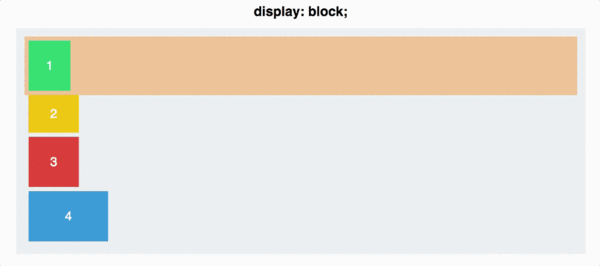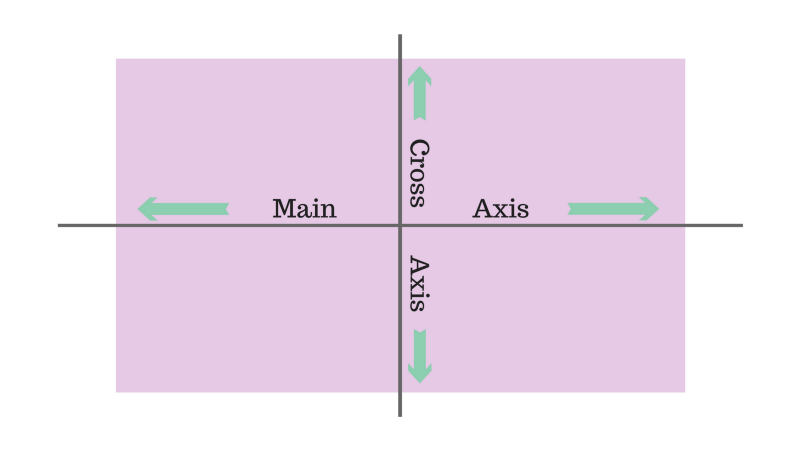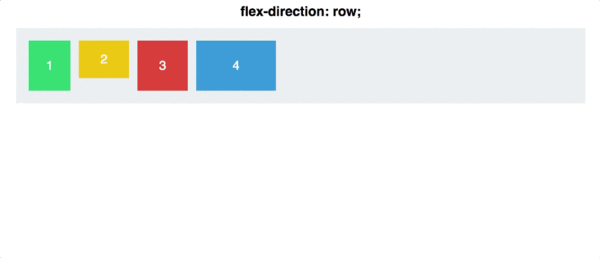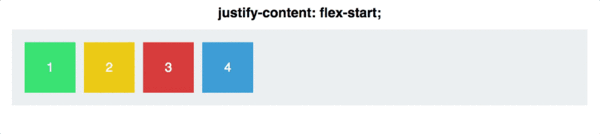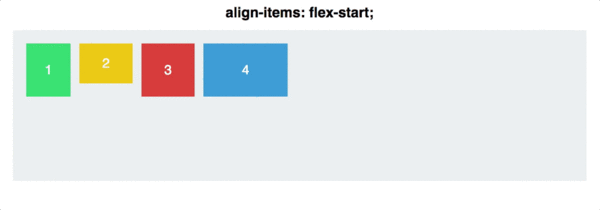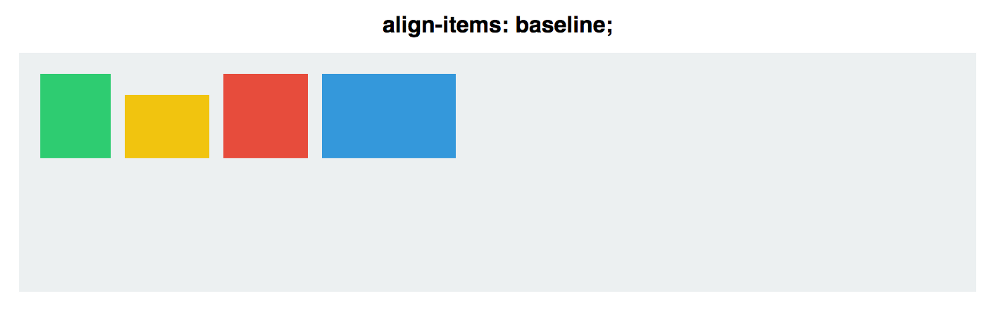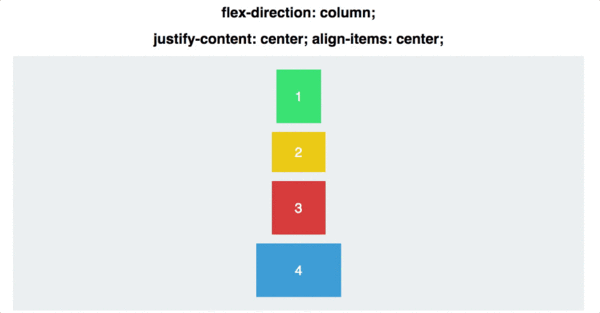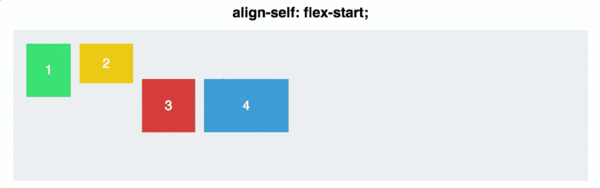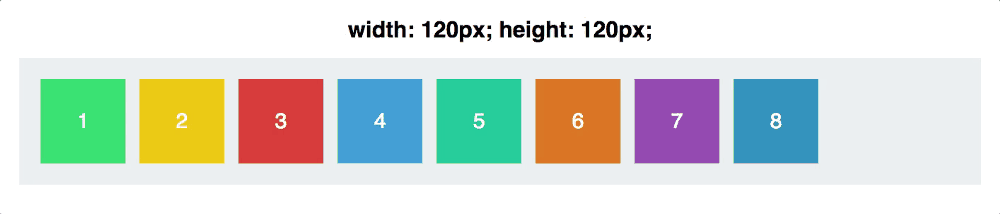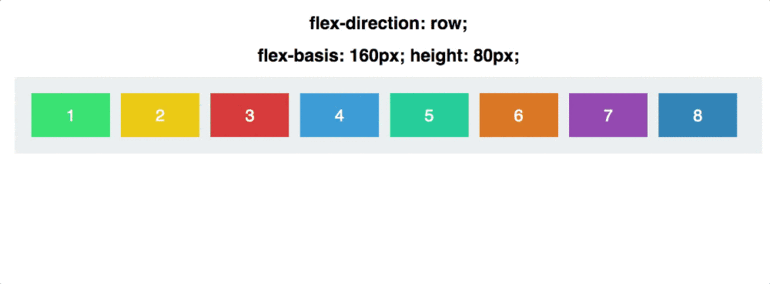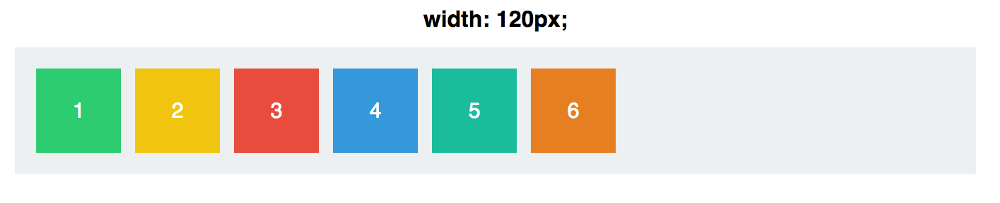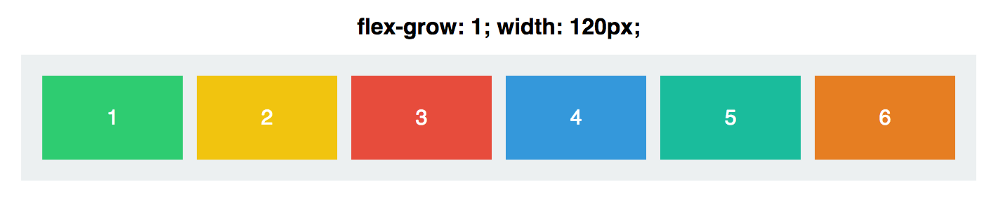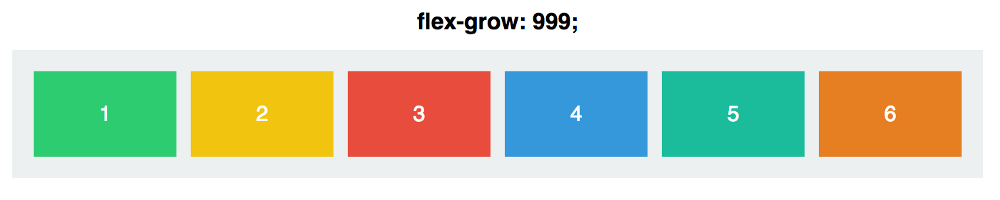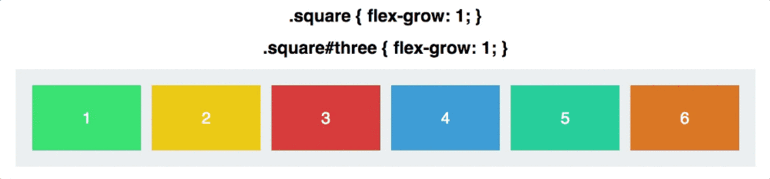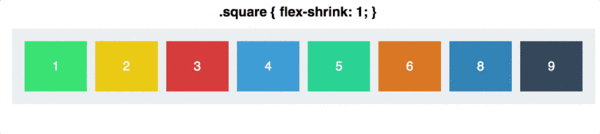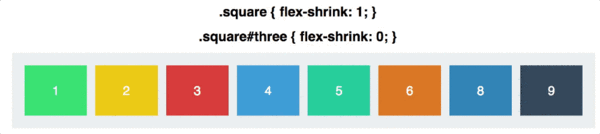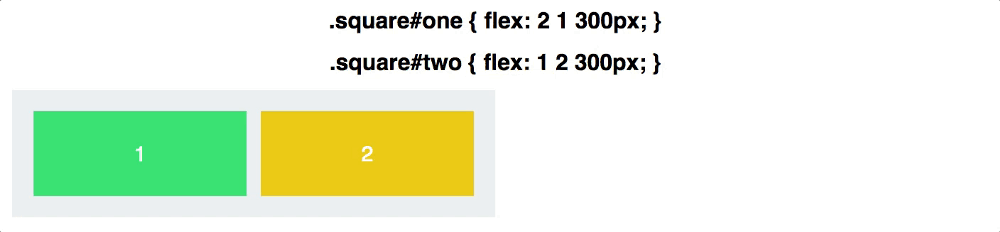- Как работает CSS Flexbox: наглядное введение в систему компоновки элементов на веб-странице
- Авторизуйтесь
- Как работает CSS Flexbox: наглядное введение в систему компоновки элементов на веб-странице
- display: flex
- flex-direction
- justify-content
- align-items
- align-self
- flex-basis
- flex-grow
- flex-shrink
- Дополнительно
- Как с CSS Flexbox меняется размер?
- Немного математики
- Flexbox: насколько велика эта гибкая коробка?
- Исходное отображение Flex элементов
- CSS спецификация расчета внутренних и внешних размеров (CSS Intrinsic And Extrinsic Sizing)
- Предпочтительный размер (preferred size)
- Минимальный размер содержимого (MIN-CONTENT SIZE)
- Размер максимального содержимого (MAX-CONTENT SIZE)
- Основной размер гибкого элемента (FLEX ITEM MAIN SIZE)
- Обработка размеров flex-элемента
- Определение auto (defining auto)
- Разрешение гибких длин
- Контроль роста и сжимания
- Вопросы отладки связанных размеров
- Flex зазоры
- Завершая
Как работает CSS Flexbox: наглядное введение в систему компоновки элементов на веб-странице
Авторизуйтесь
Как работает CSS Flexbox: наглядное введение в систему компоновки элементов на веб-странице
CSS Flexbox — это технология для создания сложных гибких макетов за счёт правильного размещения элементов на странице. О самой технологии пишут здесь. Мы же решили объяснить возможности CSS Flexbox с использованием гифок.
Примечание Вы читаете улучшенную версию некогда выпущенной нами статьи.
display: flex
На ней размещено 4 div разных размеров, которые находятся внутри серого div . У каждого div есть свойство display: block . Поэтому каждый блок занимает всю ширину строки. Чтобы начать работать с CSS Flexbox, нужно сделать контейнер flex-контейнером. Делается это так:
Так у блоков появилось свойство flex-контекст, которое в дальнейшем позволит ими управлять гораздо проще, чем с использованием стандартного CSS.
flex-direction
У flex-контейнера есть две оси: главная и перпендикулярная ей.
По умолчанию все предметы располагаются вдоль главной оси — слева направо. Именно поэтому блоки в предыдущем примере выстроились в линию, когда мы применили display: flex . А вот flex-direction позволяет вращать главную ось.
Обратите внимание, что flex-direction: column не выравнивает блоки по оси, перпендикулярной главной. Главная ось сама меняет своё расположение, и теперь направлена сверху вниз.
Есть ещё парочка свойств для flex-direction : row-reverse и column-reverse .
justify-content
Отвечает за выравнивание элементов по главной оси:
Justify-content может принимать 5 значений:
Space-between задаёт одинаковое расстояние между блоками, но не между контейнером и блоками. Space-around также задаёт одинаковое расстояние между блоками, но теперь расстояние между контейнером и блоками равно половине расстояния между блоками.
align-items
Если justify-content работает с главной осью, то align-items работает с осью, перпендикулярной главной оси. Вернёмся к flex-direction: row и пройдёмся по командам align-items :
Стоит заметить, что для align-items: stretch высота блоков должна быть равна auto . Для align-items: baseline теги параграфа убирать не нужно, иначе получится так:
Чтобы получше разобраться в том, как работают оси, объединим justify-content с align-items и посмотрим, как работает выравнивание по центру для двух свойств flex-direction :
align-self
Позволяет выравнивать элементы по отдельности:
Для двух блоков применим align-self , а для остальных — align-items: center и flex-direction: row .
flex-basis
Отвечает за изначальный размер элементов до того, как они будут изменены другими свойствами CSS Flexbox:
flex-basis влияет на размер элементов вдоль главной оси. Давайте посмотрим, что случится, если мы изменим направление главной оси:
Заметьте, что нам пришлось изменить и высоту элементов: flex-basis может определять как высоту элементов, так и их ширину в зависимости от направления оси.
flex-grow
Это свойство немного сложнее. Для начала зададим блокам одинаковую ширину в 120px:
По умолчанию значение flex-grow равно 0. Это значит, что блокам запрещено увеличиваться в размерах. Зададим flex-grow равным 1 для каждого блока:
Теперь блоки заняли оставшееся место в контейнере. Но что значит flex-grow: 1 ? Попробуем сделать flex-grow равным 999:
И… ничего не произошло. Так получилось из-за того, что flex-grow принимает не абсолютные значения, а относительные. Это значит, что не важно, какое значение у flex-grow , важно, какое оно по отношению к другим блокам:
Вначале flex-grow каждого блока равен 1, в сумме получится 6. Значит, наш контейнер разделён на 6 частей. Каждый блок будет занимать 1/6 часть доступного пространства в контейнере. Когда flex-grow третьего блока становится равным 2, контейнер делится на 7 частей: 1 + 1 + 2 + 1 + 1 + 1. Теперь третий блок занимает 2/7 пространства, остальные — по 1/7. И так далее.
flex-grow работает только для главной оси, пока мы не изменим её направление.
flex-shrink
Прямая противоположность flex-grow . Определяет, насколько блоку можно уменьшиться в размере. flex-shrink используется, когда элементы не вмещаются в контейнер. Вы определяете, какие элементы должны уменьшиться в размерах, а какие — нет. По умолчанию значение flex-shrink для каждого блока равно 1. Это значит, что блоки будут сжиматься, когда контейнер будет уменьшаться.
Зададим flex-grow и flex-shrink равными 1:
Теперь поменяем значение flex-shrink для третьего блока на 0. Ему запретили сжиматься, поэтому его ширина останется равной 120px:
flex-shrink основывается на пропорциях. То есть, если у первого блока flex-shrink равен 6, а у остальных он равен 2, то, это значит, что первый блок будет сжиматься в три раза быстрее, чем остальные.
Заменяет flex-grow , flex-shrink и flex-basis . Значения по умолчанию: 0 (grow) 1 (shrink) auto (basis) .
Создадим два блока:
У обоих одинаковый flex-basis . Это значит, что оба будут шириной в 300px (ширина контейнера: 600px плюс margin и padding ). Но когда контейнер начнет увеличиваться в размерах, первый блок (с большим flex-grow ) будет увеличиваться в два раза быстрее, а второй блок (с наибольшим flex-shrink ) будет сжиматься в два раза быстрее:
Ещё больше возможностей свойства вы можете найти в анимированном руководстве по CSS flex.
Дополнительно
Как с CSS Flexbox меняется размер?
Когда увеличивается первый блок, он не становится в два раза больше второго, и когда уменьшается второй, он также не становится в два раза меньше первого. Это происходит из-за того, что flex-grow и flex-shrink отвечают за темп роста и сокращения.
Немного математики
Начальный размер контейнера: 640px. Вычтем по 20px с каждой стороны для padding , и у нас останется 600px для двух блоков. Когда ширина контейнера становится равной 430px (потеря в 210px), первый блок ( flex-shrink: 1 ) теряет 70px. Второй блок ( flex-shrink: 2 ) теряет 140px. Когда контейнер сжимается до 340px, мы теряем 300px. Первый блок теряет 100px, второй — 200px. То же самое происходит и с flex-grow .
Если вы также интересуетесь CSS Grid, можете ознакомиться с нашей статьёй, где мы рассматриваем Flexbox и Grid.
Источник
Flexbox: насколько велика эта гибкая коробка?
Продолжаю публикацию переводов по особенностям CSS-технологии Flexbox.
Из цикла опубликованы следующие статьи:
Краткое резюме
В последних двух статьях мы рассмотрели, что происходит при создании flex-контейнера, а также рассмотрели выравнивание. На этот раз мы рассмотрим часто запутанную проблему размеров во Flexbox. Как Flexbox решает, насколько большие должны быть элементы?
Это третья часть моей серии о Flexbox. В последних двух статьях мы рассмотрели, что происходит при создании flex-контейнера, и исследовали выравнивание, как оно работает во Flexbox. На этот раз мы собираемся взглянуть на размеры. Как мы контролируем размер наших flex элементов, и какой выбор делает браузер, когда он регулирует размер?
Исходное отображение Flex элементов
Если у меня есть набор элементов, которые имеют переменную длину внутреннего содержимого, и установить их родителю display: flex, элементы будут отображаться в виде строки и выстраиваться с начала главной оси. В приведенном ниже примере мои три элемента имеют небольшой размер содержимого и могут отображать содержимое каждого элемента в виде непрерывной строки. В конце flex-контейнера есть пространство, в которое элементы не растут, потому что начальное значение свойства flex-grow каждого элемента равно 0, т.е. им запрещено увеличиваться.

Рис_1. Элементы flex имеют место для отображения в одной строке
Если я добавлю еще текста к этим элементам, они постепенно заполнят контейнер, и текст начнет переноситься. Элементам назначается часть пространства контейнера, соответствующая объему текста в каждом — элементу с более длинной строкой текста назначается больше пространства. Это означает, что мы не получим высокий узкий столбец с большим количеством текста, когда следующий элемент содержит только одно слово.

Рис_2. Пространство распределяется, чтобы дать больше места для более длинного элемента
Это поведение, вероятно, вам знакомо, если вы когда-либо использовали Flexbox. Но, возможно, вы задавались вопросом, как браузер выполняет расчет размеров, так как, если посмотреть несколько современных браузеров, то вы увидите, что все они делают то же самое.
Это связано с тем, что такие особенности, как эта, отработаны в спецификации, гарантируя, что любой, кто реализует Flexbox в новом браузере или другом пользовательском агенте, знает, как этот расчет должен работать. Мы можем использовать спецификацию, чтобы найти эту информацию для себя.
CSS спецификация расчета внутренних и внешних размеров (CSS Intrinsic And Extrinsic Sizing)
Глядя на что—либо о расчете размеров в спецификации Flexbox, Вы довольно быстро обнаружите, что большая часть необходимой вам информации находится в другой спецификации — CSS Intrisnic and Extrinsic Sizing. Это потому, что концепция расчета размеров, которые мы используем, не уникальна для Flexbox, также как и свойства выравнивания не являются уникальными для Flexbox.
Чтобы узнать, как построен расчет размеров, используемых в Flexbox, вам нужно посмотреть в спецификацию Flexbox. Это может показаться немного похожим на то, что вы прыгаете вперед и назад, поэтому я опишу здесь несколько ключевых определений, которые я буду использовать в остальной части статьи.
Предпочтительный размер (preferred size)
Предпочтительный размер элемента это размер, определяемый шириной или высотой, или логическими псевдонимами этих свойств среди inline-size и block-size. Воспользовавшись:
или логическим псевдонимом inline-size:
вы заявляете, что хотите, чтобы ваш блок был шириной 500 пикселей или 500 пикселей в ряд.
Минимальный размер содержимого (MIN-CONTENT SIZE)
Минимальный размер содержимого-это наименьший размер содержимого, который может вместить элемент без переполнения. Если элемент содержит текст, то должны быть приняты все меры программного переноса.
Размер максимального содержимого (MAX-CONTENT SIZE)
Максимальный размер содержимого-это наибольший размер содержимого, которое может вместить элемент. Если элемент содержит текст без форматирования, то он будет отображаться в виде одной длинной непрерывной строки.
Основной размер гибкого элемента (FLEX ITEM MAIN SIZE)
Основной размер гибкого элемента это его размер в главном направлении. Если вы работаете в строке на английском языке, то основным размером является ширина. В столбце на английском языке основным размером является высота.
Элементы также имеют свойства для обозначения минимума и максимума основного размера в главном направлении, определяемые как min-width или min-height.
Обработка размеров flex-элемента
Теперь, когда мы определили некоторые термины, мы можем посмотреть, как наши flex-элементы рассчитывают размер. Начальные значения flex-свойств выглядят следующим образом:
- flex-grow: 0;
- flex-shrink: 1;
- flex-basis: auto.
flex-basis это база, от которой рассчитывается размер. Если мы установим flex-basis равным 0, а flex-grow равным 1, то все наши элементы не будут иметь начальной ширины, поэтому пространство во flex-контейнере будет распределено равномерно, назначив одинаковый размер пространства для каждого элемента.
Между тем, если flex-basis установить в auto а flex-grow: 1, то будет распределено только свободное пространство, т.е. пространство без контента.
В ситуации, когда нет свободного места, например, когда у нас контента больше, чем может поместиться в одной строке, тогда ничего не распределяется.
Это показывает нам, что выяснение того, что означает auto, очень важно, если мы хотим знать, как Flexbox обрабатывает размеры наших элементов. Значение auto будет нашей отправной точкой.
Определение auto (defining auto)
Когда auto назначается как значение чего-нибудь в CSS, оно будет иметь очень специфическое значение в этом контексте, которое стоит посмотреть. Рабочая группа CSS тратит много времени на выяснение того, что означает auto в любом контексте, как объясняет этот разговор с редактором спецификаций Fantasai.
В спецификации мы можем найти информацию о том, что означает auto при использовании в качестве flex-basis. Термины, определенные выше, должны помочь нам проанализировать это утверждение.
При указании для flex-элемента ключевого слова auto в качестве «flex-basis» возвращается значение свойства main size. Если это значение само по себе auto, то используется значение content.
Таким образом, если наш flex-basis установлен в auto, Flexbox просмотрит значение свойства main size. Мы должны иметь main size, если мы дали одному из наших flex-элементов ширину. В примере ниже, все элементы имеют ширину 110px, поэтому это значение используется в качестве main size т.к. начальное значение flex-basis — auto.
Однако в нашем первоначальном примере есть элементы, у которых нет ширины, это означает, что их main size — auto, и поэтому нам нужно перейти к рассмотрению следующего высказывания: “если это значение само по себе auto, то используется значение content.”
Теперь нам нужно посмотреть, что говорит спецификация о ключевом слове content. Это еще одно значение, которое вы можете использовать (при поддержке браузеров) для свойства flex-basis, например:
Спецификация определяет content следующим образом:
Указывает на автоматический размер, основываясь на содержимом flex-элемента. (Обычно он эквивалентен размеру max-content, но с настройками для обработки пропорций формата, внутренних ограничений размера и ортогональных потоков.
В нашем примере с flex-элементами, содержащими текст, мы можем игнорировать некоторые более сложные настройки и рассматривать content как размер max-content.
Это объясняет, почему, когда у нас есть небольшое количество текста в каждом элементе, текст не переносится. flex-элементы по умолчанию имеют auto размер, поэтому Flexbox берет их размер в свойстве max-content, элементы помещаются в контейнер такого размера, и работа выполнена!
На этом история не заканчивается, так как когда мы добавляем еще контент, элементы не остаются в размере max-content. Если бы они это делали, то вырвались бы из flex-контейнера и вызвали бы переполнение. Как только они заполнят контейнер, содержимое начинает переноситься, и элементы становятся разных размеров, основываясь на содержимом внутри них.
Разрешение гибких длин
Именно в этот момент спецификацию становится достаточно сложно просматривать, но нужно пройти шаги, которые заключаются в следующем:
Во-первых, сложите основной размер всех элементов и посмотрите, он больше или меньше свободного пространства контейнера.
Если размер контейнера больше суммы, то мы поинтересуемся параметром flex-grow, так как у нас есть место для роста элементов.

Рис_3. В первом случае наши элементы имеют доступное пространство для роста.
Если размер контейнера меньше суммы, то мы поинтересуемся параметром flex-shrink, поскольку нам нужно сжимать элементы, чтобы вписаться в контейнер.

Рис_4. Во втором случае наши элементы слишком большие и требуют сжатия, чтобы вписаться в контейнер.
Заморозьте все неизменяемые элементы, чьи размеры уже можно установить. Если мы используем flex-grow это будет включать в себя все элементы, которые имеют flex-grow: 0. Это сценарий, который мы имеем, когда у flex-элементов остается свободное пространство в контейнере. Начальное значение flex-grow равно 0, поэтому они становятся такими же большими, как их max-width, а затем они уже не растут от своей main size.
Если мы используем flex-shrink, то это будет включать в себя все элементы с flex-shrink: 0. Мы можем увидеть, что происходит на этом шаге, если мы дадим нашему набору flex элементов flex-shrink: 0. Элементы становятся замороженными в состоянии max-content и поэтому не сгибаются и не укладываются в контейнер.
В нашем случае — с начальными значениями flex-элементов — наши элементы могут сжиматься. Таким образом, шаги продолжаются, и алгоритм входит в цикл, в котором он определяет, сколько места назначить или убрать. В нашем случае мы используем flex-shrink, так как общий размер наших предметов больше, чем контейнер, поэтому нам нужно отнять пространство.
Фактор flex-shrink умножается на внутренний размер элементов, в нашем случае это max-content размер. Это дает значение для сокращения пространства. Если бы элементы удаляли пространство только в соответствии с коэффициентом flex-shrink, тогда мелкие элементы могли бы исчезнуть, когда все их пространство было бы удалено, в то время как у большего элемента все еще было бы пространство для сжатия.
В этом цикле существует дополнительный шаг проверки элементов, которые станут больше или меньше их main size, в этом случае элемент перестает расти или сокращаться. Опять же, это делается для того, чтобы некоторые элементы не становились крошечными или массивными по сравнению с остальными предметами.
Все, что было упрощено с точки зрения спецификации, поскольку я не рассматривала некоторые из более крайних сценариев, и вы можете в целом просто подумать, предполагая, что вы счастливы позволить Flexbox делать свое дело. Помните, что в большинстве случаев будут работать следующие два факта.
Если вы росли из auto, то flex-basis будет либо обрабатываться как любая ширина или высота элемента или max-content размер. Затем пространство будет удалено в соответствии с размером flex-basis, умноженным на коэффициент flex-shrink, и, следовательно, удаляется пропорционально максимальному размеру элементов.
Контроль роста и сжимания
Я потратила большую часть этой статьи, описывая, что делает Flexbox, когда он оставлен на своем устройстве. Разумеется, вы можете больше контролировать свои гибкие элементы, используя flex свойства. Они, надеюсь, кажутся более предсказуемыми с пониманием того, что происходит за кулисами.
Установив свой собственный flex-basis или предоставив самому элементу размер, который затем используется в качестве flex-basis, вы возвращаете управление алгоритмом, сообщая Flexbox, что вы хотите расти или уменьшаться от этого конкретного размера. Можно полностью отключить рост или сжатие, установив для параметра flex-grow или flex-shrink значение 0. На этом этапе, однако, стоит временно использовать желание контролировать flex элементы, чтобы проверить, используете ли вы правильный метод компоновки. Если вы пытаетесь выровнять элементы flex в двух измерениях, вам лучше выбрать макет сетки.
Вопросы отладки связанных размеров
Если ваши flex элементы заканчиваются неожиданными размерами, то это обычно происходит потому, что ваш flex-basis имеет auto, и есть что-то, что дает этому элементу ширину, которая затем используется в качестве flex-basis. Проверка элемента в DevTools может помочь определить, откуда берется размер. Вы также можете попробовать установить flex-basis в 0, который заставит Flexbox обрабатывать элемент как имеющий нулевую ширину. Даже если это не тот результат, который вы хотите, это поможет определить значение flex-basis в использовании в качестве виновника ваших проблем с размерами.
Flex зазоры
Очень востребованная функция Flexbox-это возможность указать зазоры или желоба между элементами flex таким же образом, как мы можем указать зазоры в макете сетки и макете с несколькими столбцами. Эта функция определена для Flexbox как часть Box Alignment, и первая реализация браузера на подходе. Firefox ожидает поставлять свойства gap для Flexbox в Firefox 63. Следующий пример можно посмотреть в Firefox Nightly.

Рис_5. Как изображение видно в Firefox 63
Как и при компоновке сетки, длина зазора учитывается перед распределением пространства для flex элементов.
Завершая
В этой статье я попыталась объяснить некоторые нюансы того, как Flexbox обрабатывает увеличение элементов flex. Это может показаться немного заумным, однако, потратив некоторое время, чтобы понять, как это работает, может сэкономить огромное количество времени при использовании Flexbox в ваших макетах. Я считаю, что очень полезно вернуться к тому факту, что по умолчанию Flexbox пытается дать вам наиболее разумную компоновку множества элементов с различными размерами. Если элемент содержит больше содержимого, ему предоставляется больше пространства. Если вы и ваш дизайнер не согласны с тем, что Flexbox считает лучшим, вы можете вернуть контроль, установив свое собственное значение для flex-basis.
Источник